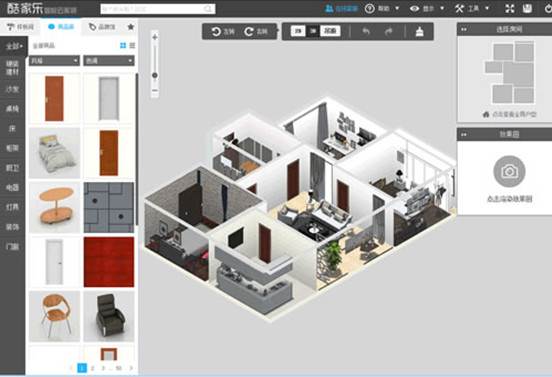酷家乐墙面工具基础教程
时间:2017-07-26 09:20:04 作者:琪琪 浏览量:473

1.打开一个设计方案,进入“新版”装修工具

2.选中一个墙面,有两个入口可以进入墙面工具对这面墙进行造型:一是点击弹出菜单中的第一个“墙面工具”按钮,二是点击左侧面板中的“进入墙面工具”。

3.这是我们的墙面工具操作页面,和吊顶工具页面类似,操作形式也是大家熟悉的方式哦~相信大家一定能很快上手!鼓掌鼓掌鼓掌

我们的墙面工具有哪儿些强大的功能?
1. 墙面做造型
①自由绘制各种造型
墙面工具目前的造型线有:无灯带造型线、有灯带造型线、区域分割线,并且给出了矩形和圆形的常用造型图形,每种造型线都可以加上灯带效果(黑色线表示无灯带造型线,黄色线表示有灯带造型线),让设计师能轻松的做出丰富的墙面造型。

②弧形造型
选择一条画好的、凸起的造型线,可以对这条凸起造型线的剖面、侧面进行进一步的编辑,例如在剖面放置角线,或者在侧面涂上涂料、贴上墙纸,修改灯带亮度和颜色等。除此之外,直线造型可以一步变成曲线哦。

只要选中一条要变成曲线的线段,点击该条线段,在弹出的菜单中选中“圆弧”的按钮,就可以拖动任意造型点来进行圆弧造型的创作。再次选中该线段,点击“恢复直线”按钮,即可恢复初始直线状态。
③添加材质
工具支持给墙面区域及其侧面添加材质,只需要从“素材库——墙漆/涂料”、“素材库——瓷砖”、“素材库——木制面板”、“素材库——集成墙板”或者“素材库——墙纸”中选择自己喜欢的素材,拖入要装饰的区域即可。

想要进行进一步的调节,例如墙砖的拼法、对齐方式等,就点击区域,在弹出的左侧面板中进行操作。
(4)墙体凸出和侧面区域编辑
只要在需要凸出造型的区域右下角的“凸出”框中,填写需要凸出的高度并回车,就可以完成墙面区域凸出啦~


给凸出的墙面侧面添加材质,需要先选择一条边,左侧面板中选择“侧面区域”,在素材库里选择喜欢的素材应用到侧面区域。在右侧的“造型线”框中切换侧面。
⑤角线和踢脚线的添加和编辑
在墙面工具中,角线和踢脚线的添加和编辑方式都是一样的。添加这些线条有两种方法:一是集体添加。场景是区域造型线的造型线样式都是相同的,则在素材库选择”角线“或“踢脚线“素材拖进房间中或区域中,对应线条会自动铺满高亮区域。

第二种方法是逐个添加。若每条造型线需要不同造型,则点击某条造型线,进入“编辑”页,在左侧的“素材库--角线”里选择喜欢的角线或踢脚线模型,放入剖面设计的“添加角线区域”。

将素材库中喜欢的角线或踢脚线拖入想要放置的区域(三个可选区域),即可完成单条造型线的角线或踢脚线添加。调节角线或踢脚线的尺寸、以及删除它们,均在该面板上。
酷家乐装修 11.1.25 官方版
- 软件性质:国产软件
- 授权方式:免费版
- 软件语言:简体中文
- 软件大小:40144 KB
- 下载次数:527 次
- 更新时间:2019/4/5 18:33:32
- 运行平台:WinAll...
- 软件描述:酷家乐-超级户型,目前比较好用的在线绘制户型图工具。提供户型图大全,在这里人人都... [立即下载]
相关资讯
相关软件
- 怎么将网易云音乐缓存转换为MP3文件?
- 比特精灵下载BT种子BT电影教程
- 土豆聊天软件Potato Chat中文设置教程
- 怎么注册Potato Chat?土豆聊天注册账号教程...
- 浮云音频降噪软件对MP3降噪处理教程
- 英雄联盟官方助手登陆失败问题解决方法
- 蜜蜂剪辑添加视频特效教程
- 比特彗星下载BT种子电影教程
- 好图看看安装与卸载
- 豪迪QQ群发器发送好友使用方法介绍
- 生意专家教你如何做好短信营销
- 怎么使用有道云笔记APP收藏网页链接?
- 怎么在有道云笔记APP中添加文字笔记
- 怎么移除手机QQ导航栏中的QQ看点按钮?
- 怎么对PDF文档添加文字水印和图片水印?
- 批量向视频添加文字水印和图片水印教程
- APE Player播放APE音乐和转换格式教程
- 360桌面助手整理桌面图标及添加待办事项教程...
- Clavier Plus设置微信电脑版快捷键教程
- 易达精细进销存新增销售记录和商品信息教程...